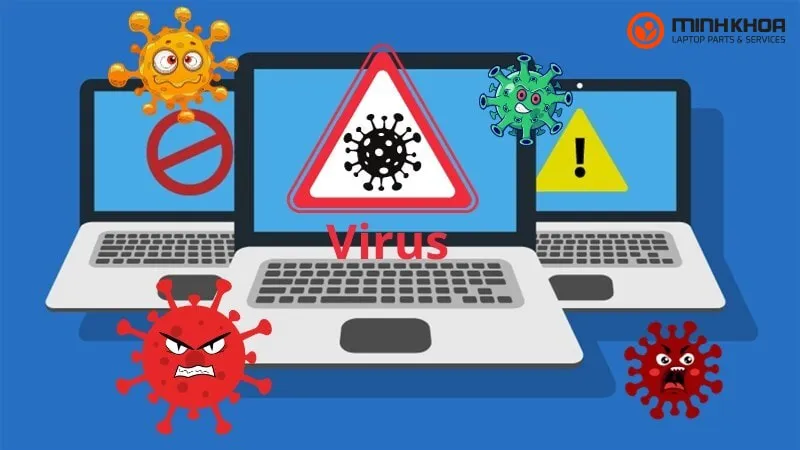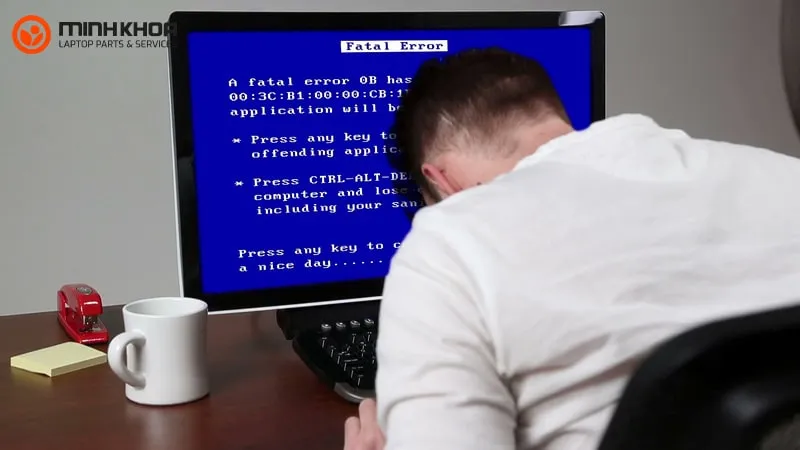Restart khi máy tính bị treo là một trong những phương pháp hiệu quả giúp cho máy tính của bạn được suôn sẻ hơn khi hoạt động. Khi máy gặp phải tình trạng bị treo khi sử dụng sẽ khiến cho quá trình làm việc, học tập của bạn bị cản trở. Vậy khi máy bị treo và không phản hồi, chúng ta có thể restart bằng những thao tác nào? Hãy cùng Laptop Minh Khoa đến với bài viết sau đây để giải đáp những thắc mắc xoay quanh vấn đề này bạn nhé!
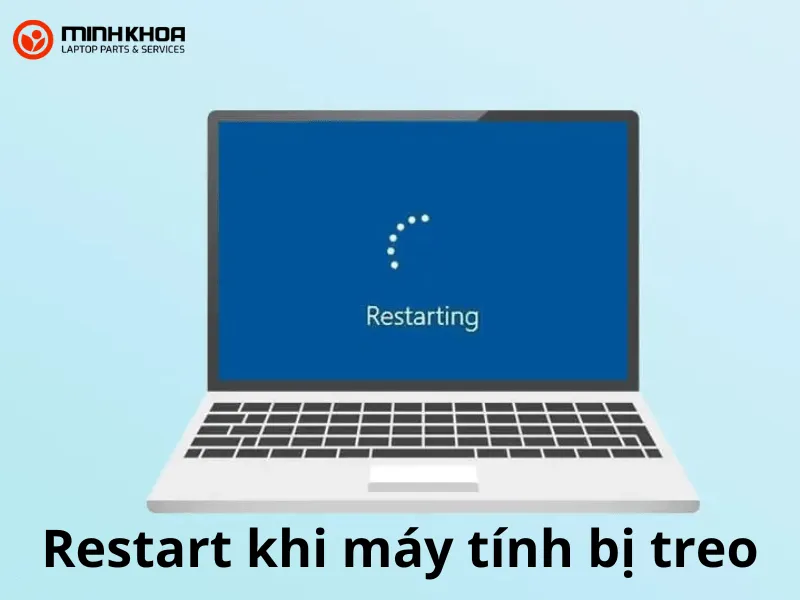
Nội dung bài viết
Restart máy tính là gì?
Restart máy tính hay còn gọi là khởi động lại máy tính. Đây là quá trình tắt và bật lại máy tính một cách có chủ đích. Hay có thể hiểu, nó chính là thao tác mà người dùng tắt hoàn toàn hệ thống máy tính và sau đó khởi động lại nó. Bên cạnh đó, nó còn là quá trình tái hoạt động các chương trình, ứng dụng được cài đặt trên hệ thống. Điều này thường được thực hiện thường xuyên nhằm đảm bảo quá trình hoạt động máy tính ổn định và hiệu quả.
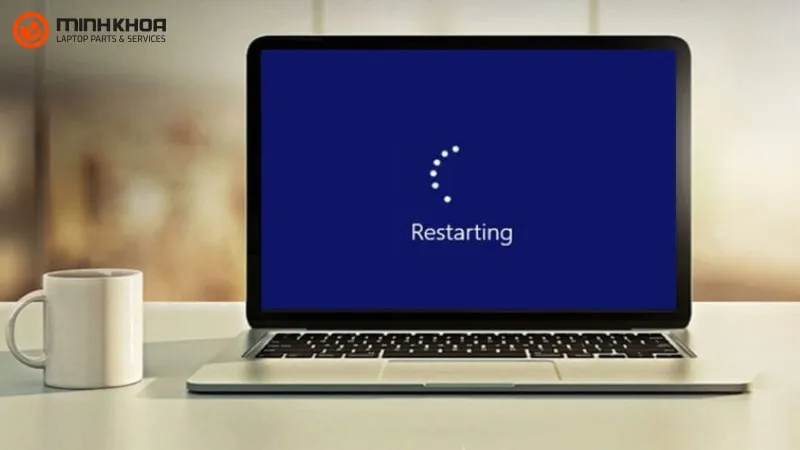
Nguyên nhân khiến máy tính bị treo
Trong quá trình sử dụng máy tính chắc hẳn sẽ xảy ra những tình trạng hư hỏng khiến cho máy tính bị treo, đơ, gây ảnh hưởng nghiêm trọng đến công việc của bạn. Lỗi này xuất phát từ nhiều nguyên nhân khác nhau. Trong đó chúng ta không thể không nhắc đến một số lý do cơ bản sau:
- Máy tính bị virus hay các phần mềm độc hại xâm nhập.
- Dung lượng của Ram hoặc ổ cứng bị thiếu cũng có thể dẫn đến tình trạng laptop bị treo, đơ.
- Máy tính bị bụi bẩn bám vào nhiều hoặc hệ thống tản nhiệt hoạt động kém.
- Card màn hình bị hỏng hoặc ổ cứng bị lỗi hư hỏng, lỏng leo.
- Chipset của mainboard bị lỗi hoặc tụ điện bị phù.
- Lỗi phần mềm xảy ra trên máy như: Lỗi hệ điều hành, driver, ứng dụng hoặc phần mềm.
Tham khảo bài viết: Khởi động lại trình duyệt laptop bằng 1 cú nhấp
Vì sao nên restart máy tính bị treo?
Như đã nhắc đến ở trên, khởi động lại máy tính sẽ giúp cho quá trình hoạt động của máy ổn định và hiệu quả hơn. Hơn thế nữa, quá trình này còn mang đến nhiều ưu điểm nổi bật như:
- Khắc phục được nhiều lỗi nhỏ tạm thời hay xung đột giữa các chương trình.
- Cập nhật phần mềm hoặc áp dụng các thay đổi trên nhiều phiên bản khác nhau.
- Giải quyết các vấn đề như treo, chậm, giúp máy chạy mượt mà hơn vì việc restart này có thể giải quyết các vấn đề tạm thời này.
- Restart khi máy tính bị treo sẽ giúp máy giải phóng được dung lượng bộ nhớ và cải thiện hiệu suất.
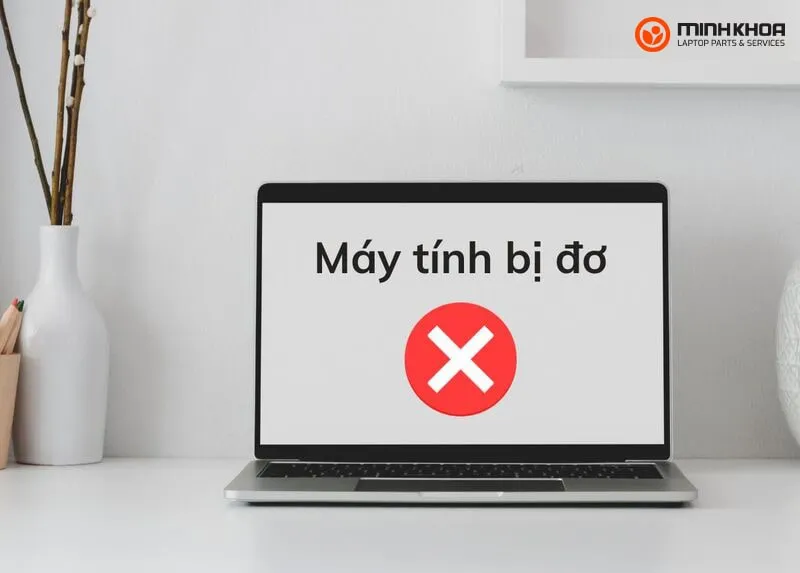
Hướng dẫn cách restart khi máy tính bị treo phổ biến
Dưới đây sẽ là một số hướng dẫn chi tiết dành cho những ai đang muốn thực hiện restart máy tính khi gặp phải tình trạng máy bị treo, đơ, chậm trong quá trình sử dụng.

Restart khi máy tính bị treo bằng tổ hợp phím tắt
Với hệ điều hành windows, người dùng có thể sử dụng các tổ hợp phím tắt để restart. Cụ thể như sau:
Cách 1: Máy tính bị treo khi bạn mở một phần mềm gây xung đột với toàn bộ hệ thống thì hãy nhấn tổ hợp phím Alt + F4 để đóng ứng dụng hoặc bạn nhấn Alt + Tab để chuyển sang ứng dụng khác.
Cách 2: Nhấn tổ hợp phím Windows + Ctrl + Shift + B để restart và chờ trong giây lát máy sẽ tắt. Sau đó máy sẽ tự động khởi động lại và tình trạng treo máy cũng sẽ được hạn chế hoặc hết hẳn.
Cách 3: Ngoài ra tổ hợp Ctrl + Alt + Delete cũng là một tổ hợp thường được sử dụng để restart máy tính.
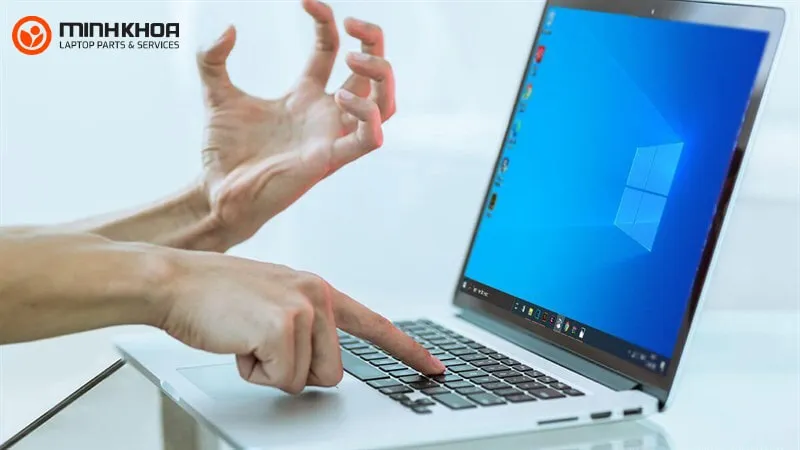
Thực hiện qua giao diện người dùng
Đây có lẽ là phương pháp không còn quá xa lạ với nhiều người khi cách thực hiện vô cùng đơn giản và hiệu quả.
- Đối với hệ điều hành Windows: Nhấp vào nút Start (Bắt đầu) rồi chọn biểu tượng Power (Năng lượng), tiếp theo bạn hãy chọn Restart (Khởi động lại) là hoàn thành nhé!
- Đối với hệ điều hành MacOS: Ở góc trên bên trái màn hình, người dùng hãy nhấp vào biểu tượng Apple là chọn Restart là xong.
Nhấn giữ nút nguồn
Trong trường hợp máy bị treo và bạn không thể thực hiện bất kỳ thao tác nào khác để restart máy thì hãy cứ nhấn giữ nút nguồn trong vài giây cho đến khi máy tắt hẳn, sau đó bật lại để khởi động lại máy.
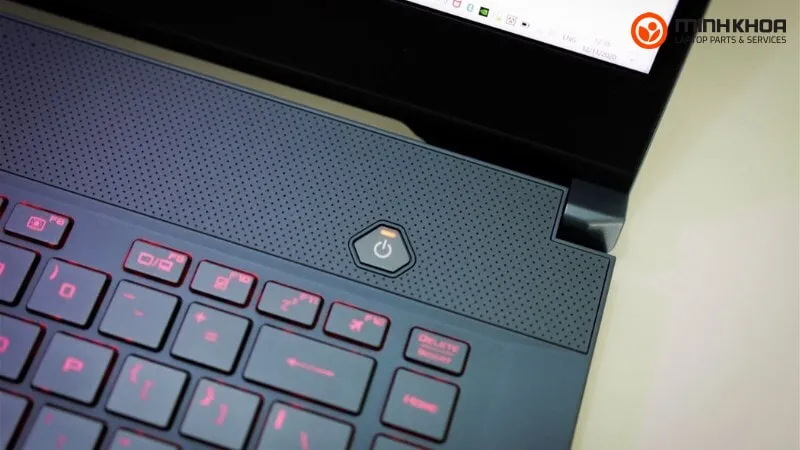
Một số lưu ý khi khởi động lại máy tính
Để tránh gặp phải những rắc rối khi restart máy tính thì trước khi tiến hành, bạn cần lưu ý một số thông tin sau:
- Lưu tất cả các dữ liệu, công việc của bạn để tránh tình trạng mất dữ liệu không khôi phục được.
- Kiểm tra kỹ lại lý do khiến cho máy tính bị treo là gì và đó có phải là lý do để phải restart máy hay không.
- Để đảm bảo quá trình restart khi máy tính bị treo diễn ra suôn sẻ bạn nên đóng tất cả các ứng dụng trước khi thực hiện.
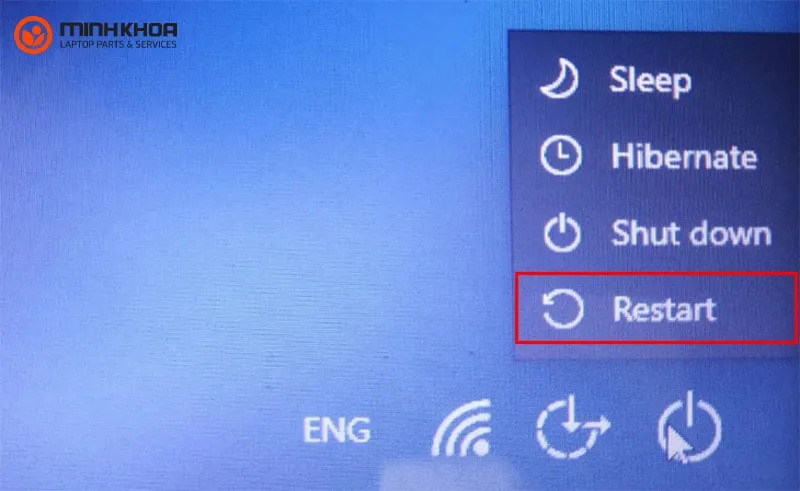
Nhìn chung, restart khi máy tính bị treo là một thao tác đơn giản nhưng rất hữu ích để duy trì hiệu suất cũng như khắc phục các tình trạng thường gặp. Nếu như quá trình này cũng không thể xử lý hiện tượng treo, đơ của máy thì tốt nhất quý khách nên mang máy đến các công ty sửa chữa chuyên nghiệp để được hỗ trợ. Laptop Minh Khoa chính là địa chỉ uy tín hàng đầu tại Đà Nẵng mà chúng tôi muốn giới thiệu đến bạn. Đừng quên liên hệ với chúng tôi nhé!
Bài viết liên quan